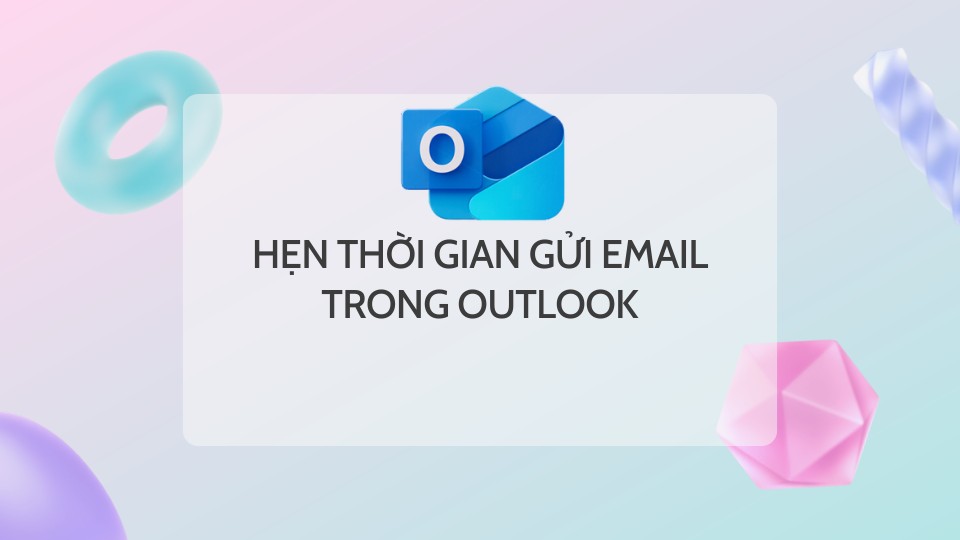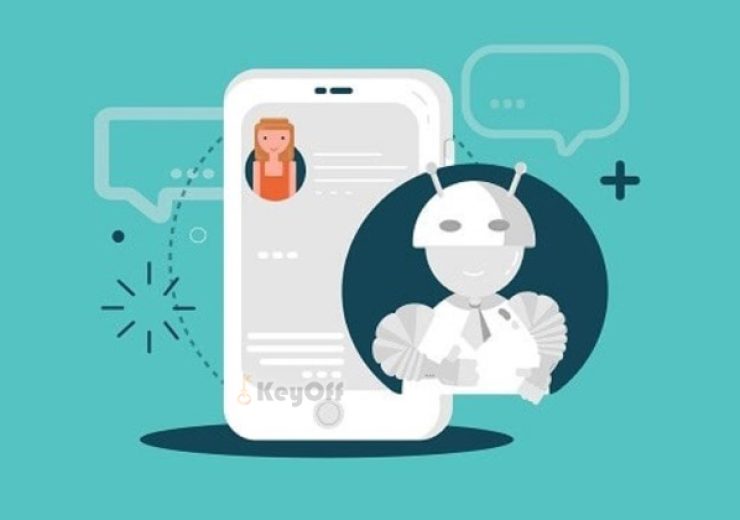Cách tạo thư trả lời tự động trong Outlook trên điện thoại đơn giản
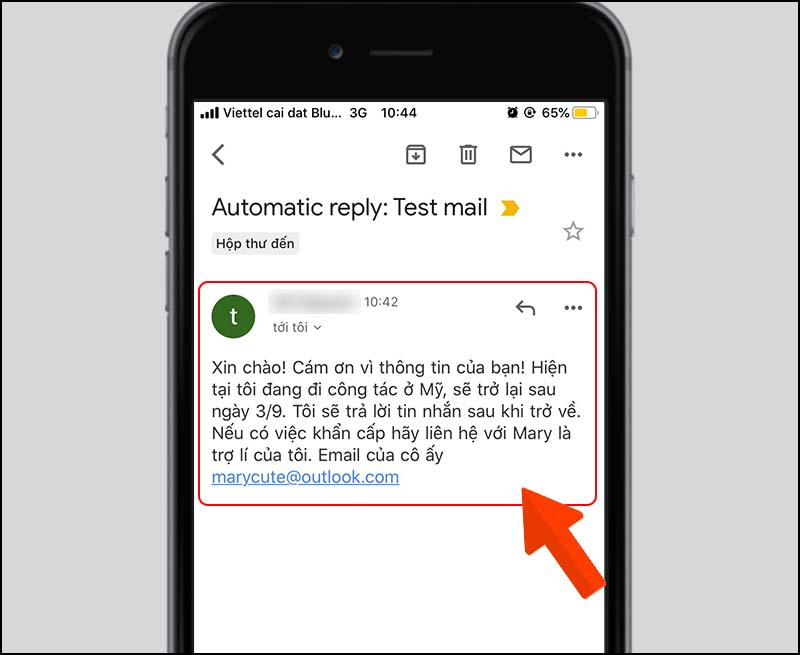
Outlook là một dịch vụ email phổ biến của Microsoft, phát hành vào năm 2012. Mặc dù ra đời sau Gmail, Outlook vẫn cung cấp nhiều tính năng hữu ích không kém. Dưới đây là hướng dẫn chi tiết để bạn có thể tạo thư trả lời tự động trong Outlook trên điện thoại một cách đơn giản.
1. Hướng dẫn cách bật tính năng email trả lời tự động trên Outlook
Bước 1: Truy cập ứng dụng Outlook
- Tại màn hình chính của điện thoại, chọn ứng dụng Outlook.
- Nhấn vào biểu tượng tài khoản ở góc trên bên trái.
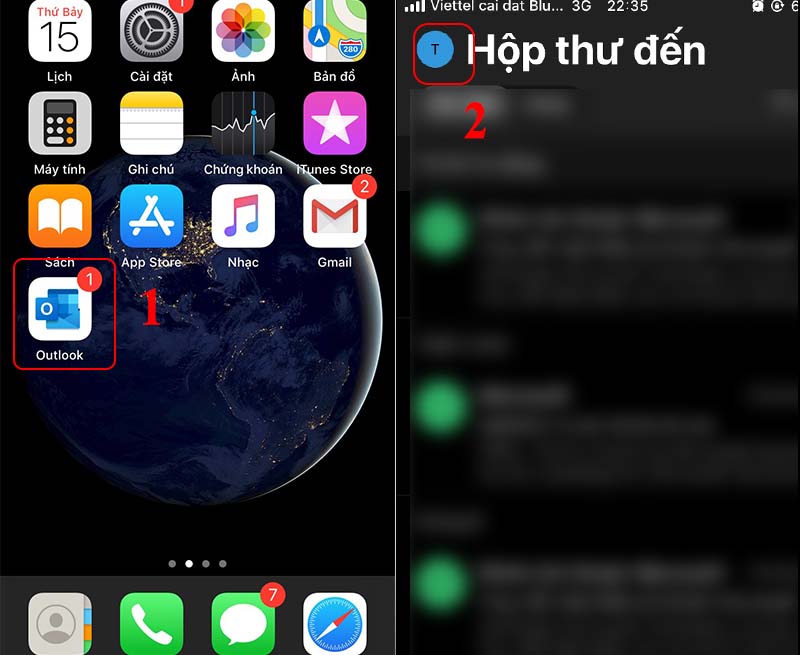 Bước 2: Truy cập Cài đặt Outlook
Bước 2: Truy cập Cài đặt Outlook
- Chọn biểu tượng Cài đặt hình ốc vít.
- Nhấn vào ô có biểu tượng Outlook và tên tài khoản của bạn để đến bước tiếp theo.
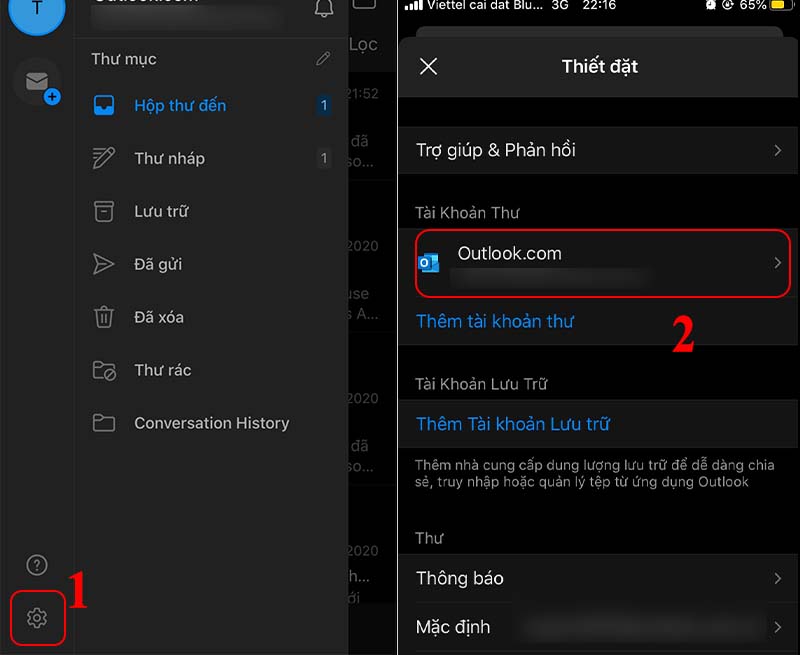 Bước 3: Bật tính năng Trả lời Tự động và thiết lập thư trả lời tự động
Bước 3: Bật tính năng Trả lời Tự động và thiết lập thư trả lời tự động
- Chọn ô Trả lời Tự động để tiến hành thiết lập.
- Vuốt icon nút sang phải để bật tính năng.
- Nhập nội dung thư trả lời tự động của bạn.
- Chọn biểu tượng dấu tích để hoàn tất.
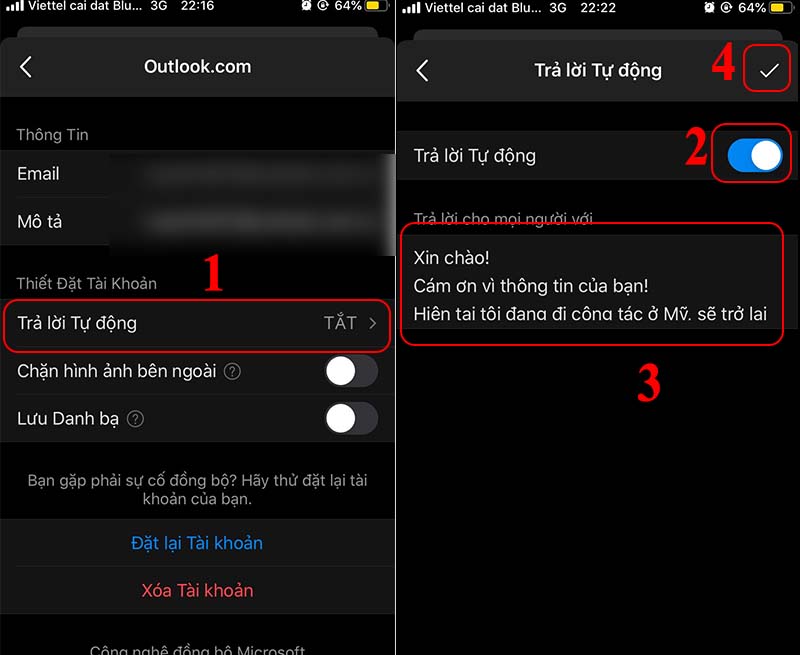 Sau khi hoàn thành các bước trên, khi nhận có một email mới, người gửi sẽ nhận được tin nhắn trả lời tự động mà bạn đã setup.
Sau khi hoàn thành các bước trên, khi nhận có một email mới, người gửi sẽ nhận được tin nhắn trả lời tự động mà bạn đã setup.
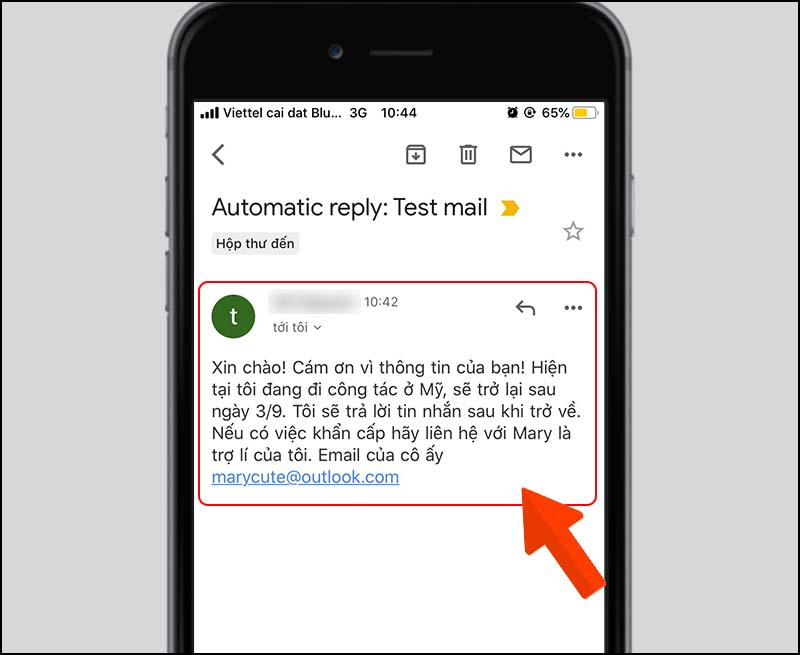 2. Hướng dẫn cách tắt tính năng email trả lời tự động trên Outlook
2. Hướng dẫn cách tắt tính năng email trả lời tự động trên Outlook
- Khi tính năng Trả lời Tự động được bật, ở màn hình chính hộp thư đến sẽ hiện nút Tắt.
- Chọn nút chữ Tắt.
- Chọn Ok để hoàn tất.
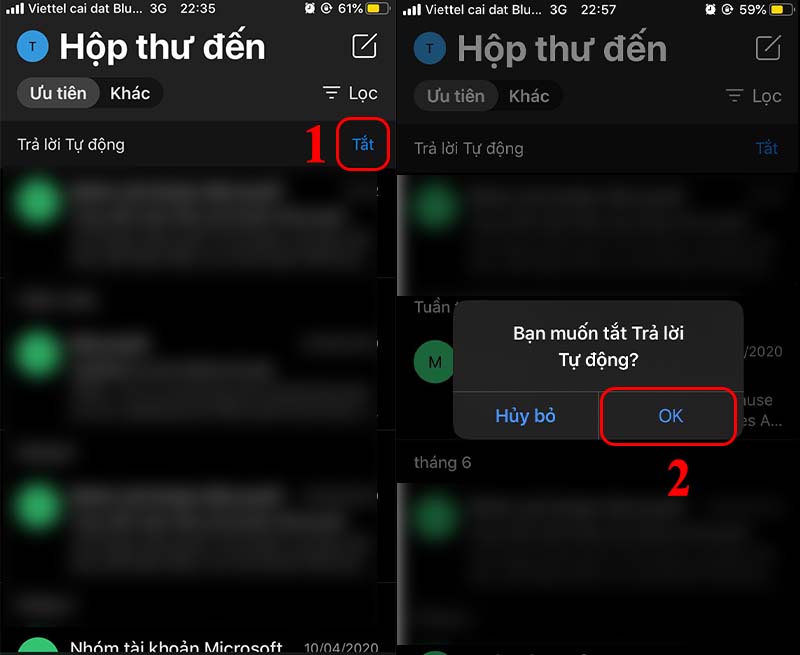 Khi bạn đã tắt tính năng Trả lời Tự động, màn hình chính Outlook sẽ trở về trạng thái bình thường, mất thanh Trả lời Tự động.
Khi bạn đã tắt tính năng Trả lời Tự động, màn hình chính Outlook sẽ trở về trạng thái bình thường, mất thanh Trả lời Tự động.
3. Cách nhận biết tính năng email trả lời tự động được bật
- Khi tính năng trả lời tự động được bật, giao diện chính của hộp thư Outlook sẽ xuất hiện thanh Trả lời Tự động.
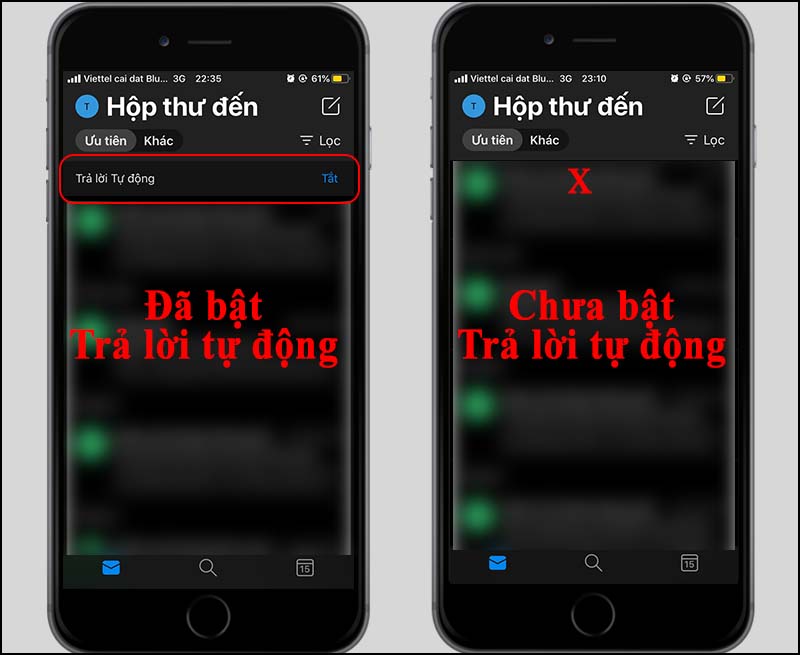
Cách tạo thư trả lời tự động trong Outlook trên điện thoại đơn giản
4. Gợi ý cách tạo email trả lời tự động hay nhất
- Chủ đề ngắn gọn và xúc tích: Ví dụ “Out Of Office” để thể hiện rằng bạn đang vắng mặt.
- Lời chào: Giúp đối phương cảm thấy được tôn trọng.
- Lý do vắng mặt: Ví dụ “Hiện tôi đang trong kỳ nghỉ tết và tôi sẽ trở lại sau mùng 6 tết.”
Lợi ích khi gửi thư trả lời tự động:
- Giúp bạn thông báo cho người khác khi bạn không thể sử dụng Outlook.
- Giúp bạn tập trung vào kỳ nghỉ của mình mà vẫn có thể trả lời thư.
- Giúp bạn nhận được sự tin tưởng từ những người gửi thư.
Với hướng dẫn trên, bạn có thể dễ dàng thiết lập thư trả lời tự động trong Outlook trên điện thoại, giúp quản lý công việc và thông tin liên lạc hiệu quả hơn.